Содержание:
1. Какие возможности предоставляет Модуль Диадок в 1С
2. Как отдельно отправить счет-фактуру и документ реализации в 1С 8.3
1. Какие возможности предоставляет Модуль Диадок в 1С
Система Диадок позволяет работать с несколькими связанными документами (которые в бизнес-процессах не могут существовать друг без друга) в рамках единого пакета. Например, для организации, работающей с НДС, такими документами являются документ реализации и счет-фактура выданный. Документы через Диадок можно:
· отправлять вместе:

· при выборе в списке отправленных один документ выделяется и его пара тоже:

Но плох тот заказчик, который не придумает задачу, не вписывающуюся в типовую реализацию.
2. Как отдельно отправить счет-фактуру и документ реализации в 1С 8.3
Постановка задачи.
1) Между оформлением документа Реализации и Счета-фактуры может проходить продолжительное время. Поэтому необходимо иметь возможность отправлять документ реализации в 1С 8.3 отдельно (одним пакетом), а Счет-фактуру отдельно (вторым пакетом).
2) При этом после отдельной отправки двух документов, на форме «Диадок Про» они должны отображаться единым пакетом. Типовая возможность совместной отправки документов в 1С естественно должна сохраниться.
Создание нового вида пакета документов.
В типовой поставке вид пакета для совместной отправки документ Реализации и Счет-фактуры называется «СФ + Торг12/Акт».

Причем «главным документом» (после оформления которого создается пакет) здесь является Счет-фактура.
Идея сделать главным документом – документ Реализации в 1С 8.3 – себя не оправдала. Да, получилось создать пакет «СФ + Торг12/Акт» с одним единственным документом вида Реализации. Но возникают ошибки при отправке документа, связанные с отсутствием Счет-фактуры. И эти ошибки при отправке документа исходят из недоступных для конфигурирования модулей. Поэтому от этой идеи пришлось отказаться и пойти через создание отдельного вида пакета для отправки одного документа Реализации в 1С 8.3. Назовем этот вид пакета «ТОРГ12/Акт».
В модуле Диадок 1С для хранения видов пакетов используется справочник «Диадок: Дополнительные справочники в 1С». Добавим в него новый элемент, зададим его ID.

Но в «Диадок: Дополнительные справочники в 1С» оказалось, что добавления элемента с новым Видом Пакета не достаточно. Например, при попытке сопоставить новый вида пакета документов он очищается. Его необходимо еще включить в «Таблицу используемых пакетов». Это можно сделать через обработку события ПолучитьТаблицуИспользуемыхПакетов в подключаемом модуле Диадок в 1С .


Затем в форме «Диадок Про» выполним сопоставление.

Сопоставление прошло успешно, следовательно, новый вид пакетов «ТОРГ12/Акт» добавили корректно.
Определение Реализации в качестве главного документа нового пакета.
Чтобы документ Реализации в 1С 8.3 стал главным документом для пакета «ТОРГ12/Акт», необходимо задать текст запроса для выборки пакета документов в 1С. Это можно сделать в обработчике события (ПолучитьТекстЗапросаДляСпискаПакетовНаОтправкуПоМассивуВидовПакетов) подключаемого модуля Диадок в 1С.

Текст самого обработчика:

Теперь при оформлении документа Реализации в 1С 8.3 (без счета-фактуры) создается пакет на отправку вида «ТОРГ12/Акт».

Нажимаем «Отправит пакет» и видим, что форма отправки пакета пустая.

Решаем задачу дальше.
Отправка нового пакета.
Отправляемый пакет нужно подготовить: добавить в него документ и указать, печатную форму какого вида следует прикрепить. Это можно сделать в обработчике события (ПодготовитьПакет) подключаемого модуля Диадок в 1С.

Текст обработчика:

Идентификатор соответствующей печатной формы можно найти на форме сопоставления пакетов и видов документов.

Теперь если нажать «Отправит пакет», выйдет корректно заполненная форма исходящего пакета.

После отправки наш пакет переместится на ветку «Отправленный документы».

Таким образом, первую часть задачи: отправить отдельно документ Реализации в 1С 8.3 в пакете нового вида «Торг12/Акт», — мы решили.
Во второй части задачи мы должны вдогонку отправить Счет-фактуру и объединить его в один пакет с ранее отправленным документом вида Реализации.
Исключение ранее отправленного документа из пакета.
После оформления Счета-фактуры выданного на основании Реализации создается типовой пакет вида «СФ + ТОРГ12/Акт», где Счет-фактура является главным документом.

Если нажмем «Отправить пакет», то увидим, что на форме отправки исходящего пакета находятся два документа, в том числе уже отправленный документ вида Реализации.

Исключить ранее отправленный документ в подготовленном пакете можно в обработчике события (ПослеПодготовкиПакета) подключаемого модуля Диадок в 1С.

Текст обработчика:

Теперь все верно – на форме отправки отображается один Счет-фактура.

После отправки пакет переходит на ветку «Отправленные документы».

Видим, что ранее отправленный документ Реализации в 1С 8.3 находится в одном пакете (вида «Торг12/Акт»), отправленный счет-фактура – в другом (вида «СФ + Торг12/Акт»). Осталось решить последнюю подзадачу – собрать оба документа одним пакетом в 1С.
Объединение пакетов документов в 1С.
Для этого воспользуемся обработчиком события (ПослеОтправкиПакета) подключаемого модуля Диадок в 1С.


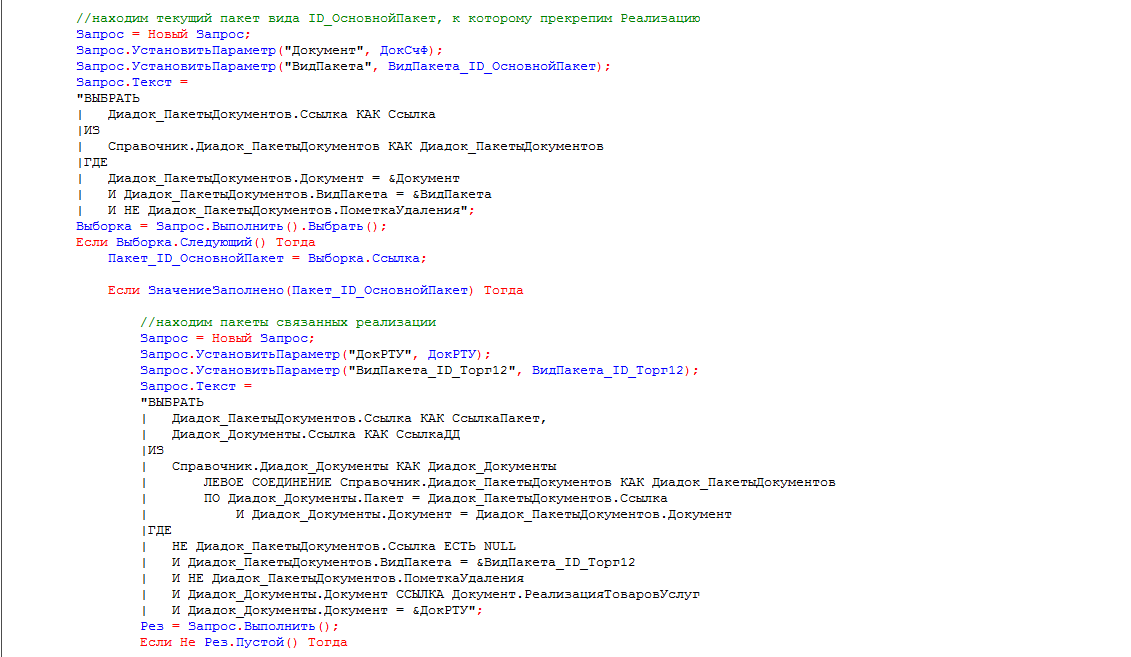
Теперь документ реализации и счет-фактура – в одном пакете. И при выборе в списке отправленных одного документа выделяется и его пара.

Задача решена.
Итоги.
На примере решения задачи раздельной отправки нескольких связанных документов и последующего объединения отправленных документов в один пакет была продемонстрирована возможность использования обработчиков нескольких событий подключаемого модуля Диадок в 1С:
· ПолучитьТаблицуИспользуемыхПакетов – для добавления нового вида пакета документов.
· ПолучитьТекстЗапросаДляСпискаПакетовНаОтправкуПоМассивуВидовПакетов – для описания главного документа в созданном пакете.
· ПодготовитьПакет – для задания состава отправляемого пакета и вида прикрепляемой печатной формы.
· ПослеПодготовкиПакета – для исключения ранее отправленного документа из типового пакета.
· ПослеОтправкиПакета – для объединения отправленных в один пакет документов в 1С.
Пример актуален для любых конфигураций 1С, в которых возможна интеграция модуля «Диадок Про».
Специалист компании ООО «Кодерлайн»
Борисенко Игорь

-
08 июня 2016
-
Просмотров: 17060
Для работы с электронными документами в 1С можно использовать модуль Диадока.
С помощью этой интеграции можно: отправлять акты, накладные, счет-фактуры в адрес контрагентов на основании документов 1С , просматривать списки отправленных и полученных электронных документов; создавать их в 1С , а также переносить фактурную часть накладной и акта в 1С; согласовывать, а также передавать их на подпись и согласование; аннулировать и автоматически формировать квитанции в соответствии с регламентом документооборота электронных счетов — фактур.

Вы сможете отправлять и получать следующие типы документов:
- Торг — 12;
- Акт выполненных работ;
- Счет — фактура, корректировочный счет — фактура;
- Счет на оплату;
- Неформализованные документы произвольного формата;
Что нужно для начала работы?
- Необходимо подключиться к рабочему ящику Диадока — доступ в организацию по логину или сертификату.
- Скачать файл, согласно, установленной версии 1С.
- Установить полные права в операционной системе и в 1С.
- Выполнить необходимые настройки.
Доступ можно дать неограниченному количеству людей без доплаты, можно установить на неограниченное количество рабочих мест в рамках одной компании. Лицензия приобретается на каждое юридическое лицо.
Существует ограничение по максимальному размеру файла для отправки — 5 Мб. В одном сообщении не более 30 документов, общий объем пакета не более 70 Мб.
Инструкция по настройке интеграции с 1С
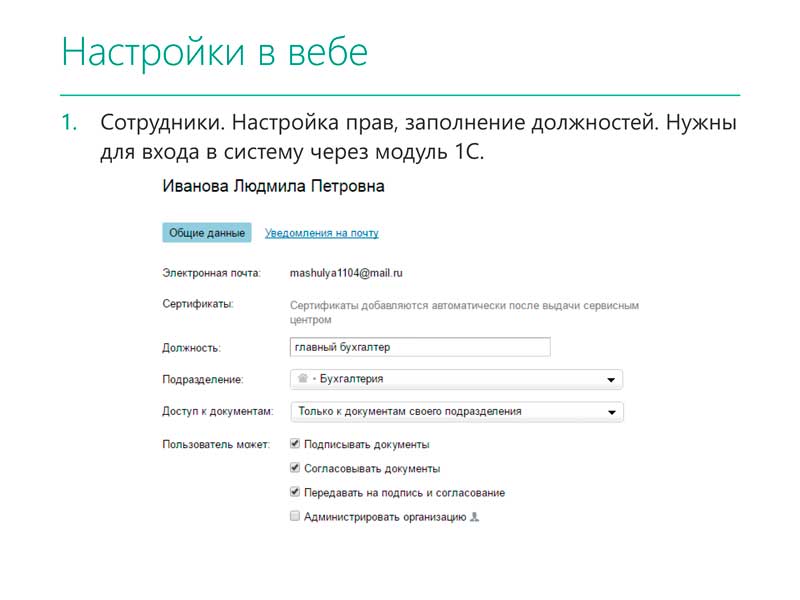
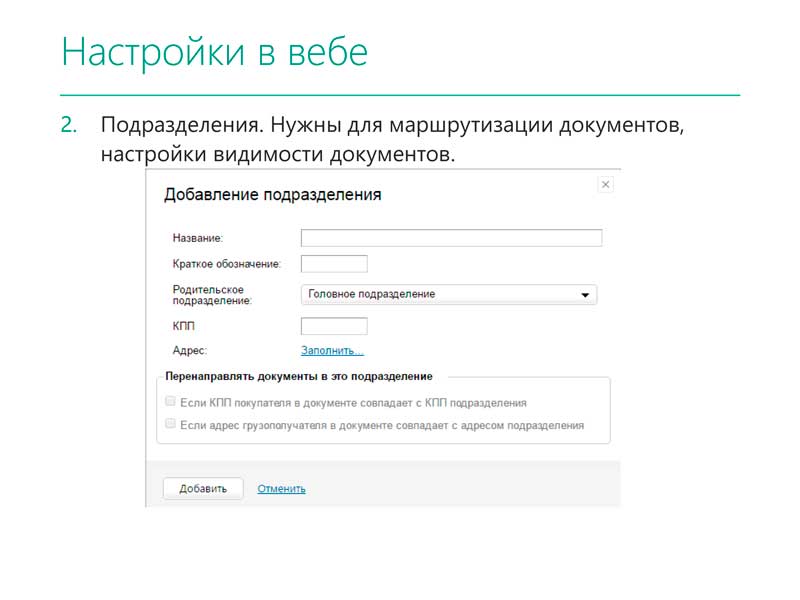
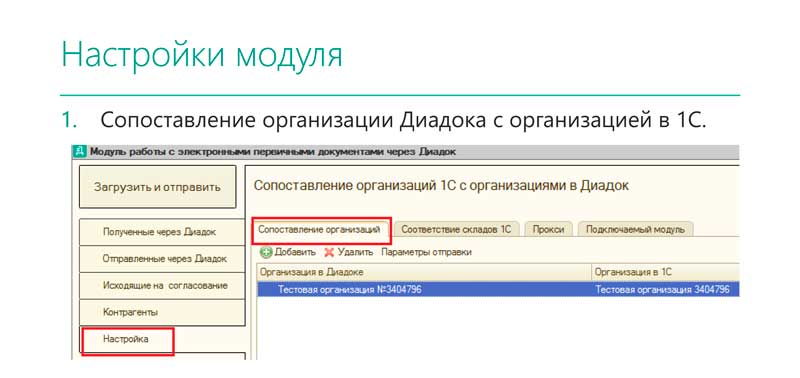
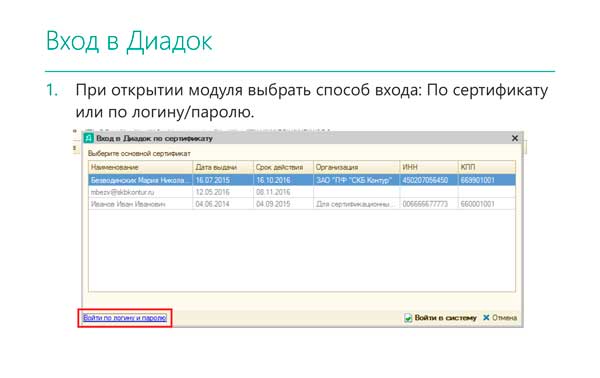
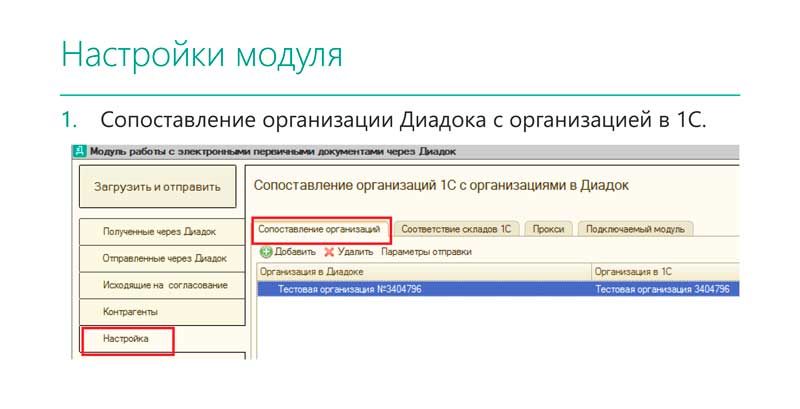
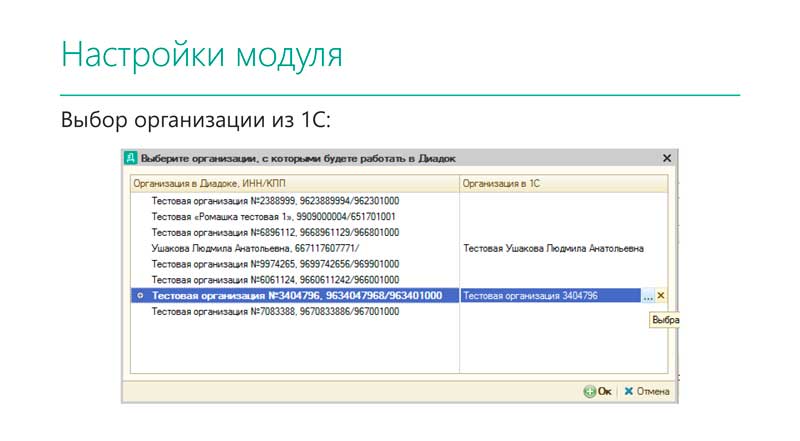
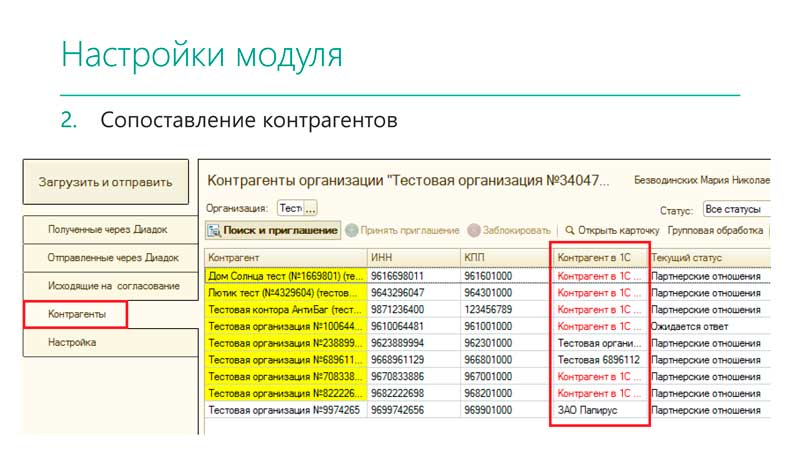
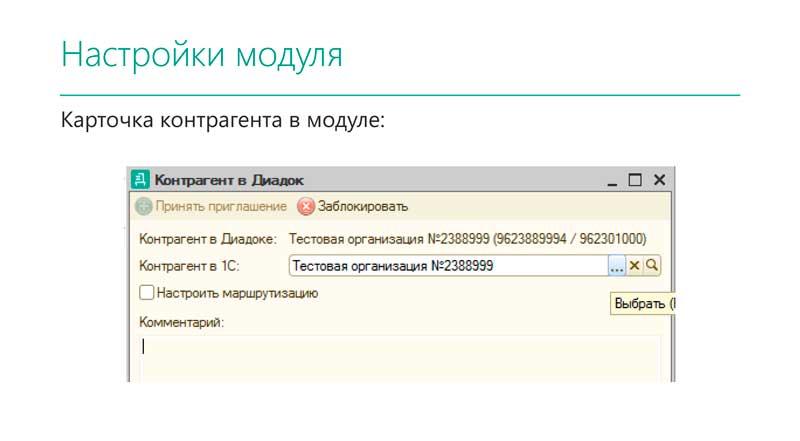
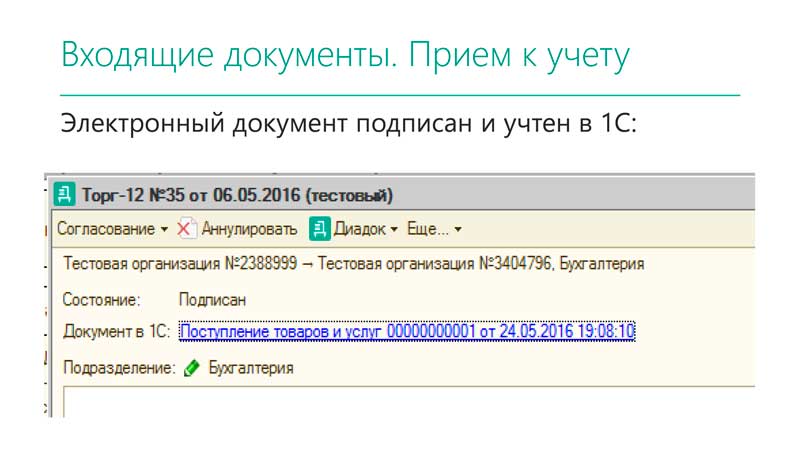
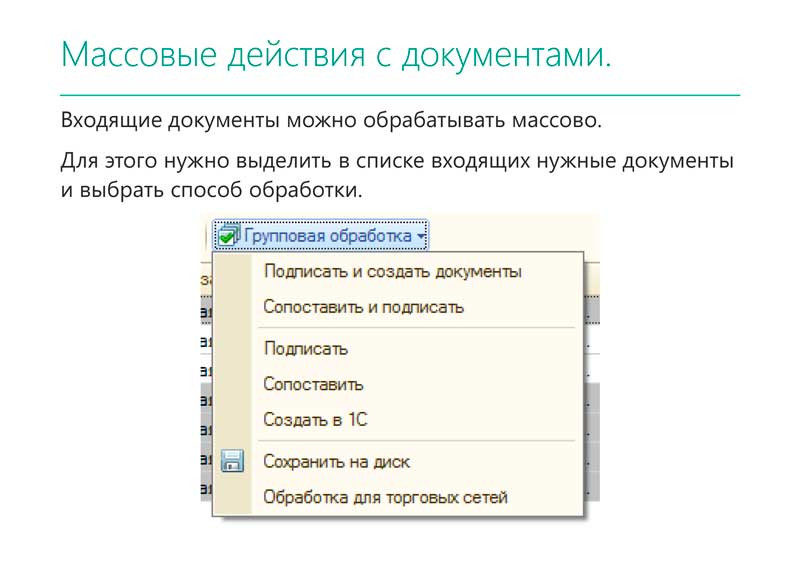



Интеграция Диадока с другими учетными системами рассмотрена в этом разделе
Стоимость модуля Диадок для 1С
Универсальный модуль
13 700 руб
- Интеграция Диадока с 1С
Настройка
3 000 рублей/час
- Специалистами СКБ Контур
Рейтинг статьи
( 1 Rating )
Вы можете выгрузить полученный от контрагента электронный документ из личного кабинета Контур. Диадок в виде XML, и с помощью обработки «Загрузка документов поступления в 1С из Контур. Диадок» загрузить его в «1С:Бухгалтерию».
- Вы можете выгрузить электронный документ из Диадока в виде XML через личный кабинет Контур и загрузить его в «1С:Бухгалтерию» с помощью обработки «Загрузка документов поступления в 1С из Контур. Диадок».
- Для отправки документа из Диадока нужно зайти в раздел «Документы» и нажать на кнопку «Новый документ», где можно загрузить готовый файл или сформировать новый в редакторе.
- Чтобы выгрузить УПД в формате XML из 1С, нужно выбрать раздел «Реализации» в информационной базе 1С, выбрать документы и пройти по цепочке клавиш: Еще → ЭДО → Выгрузить документы в файл.
- Для загрузки документов в 1С из ЭДО нужно выбрать пункт «Текущие дела ЭДО» в главном меню, затем нажать на кнопку «Отправить и получить» для загрузки документов с оператора связи.
- Для работы с модулем «Диадок» в 1С нужно выбрать пункт меню Файл / Открыть и выбрать сохраненный файл с модулем «Диадок».
- Чтобы получать документы в Диадок, нужно зайти в систему и принять приглашения от контрагентов или самостоятельно пригласить организации через поиск.
- Для выгрузки УПД в Диадок нужно зайти в документ «Реализация товаров и услуг», нажать на кнопку «Печать» и выбрать обработку «Выгрузка УПД в Диадок».
- Для выгрузки документов в 1С нужно выбрать меню «Список документов» и нажать на кнопку «Отправить в банк», выбрать нужные документы и кликнуть на кнопку «Файл для выгрузки в банк».
- Для выгрузки информационной базы в файл в 1С нужно запустить программу в режиме «Конфигуратор», выбрать раздел Администрирование и выполнить выгрузку базы в выбранный каталог.
- Как выгрузить документы из диадок
- Как выгрузить электронный документ в 1С
- Как загрузить документы в 1С из Эдо
- Как открыть модуль диадок в 1С
- Как получить документы по диадок
- Как выгрузить УПД в диадок
- Как выгрузить документы в 1С
- Как в 1С выгрузить
- Как скачать документ из Эдо
- Как Загрузить документ в 1С
- Как Загрузить файл в 1С
- Как Загрузить данные в 1с бухгалтерию
- Как открыть карточку документа в 1С
- Как запустить модуль в 1С
- Как открыть модуль формы в 1С
- Сколько времени хранятся документы в системе Контур Диадок
- Как загрузить формализованный документ в Диадок
- В каком формате можно загружать документы в Диадок
- Как отправить Упд через Контур Диадок
Как выгрузить документы из диадок
Чтобы отправить документ, зайдите в раздел «Документы» и нажмите на кнопку «Новый документ». Вы окажетесь на странице загрузки. Переместите сюда готовый файл с компьютера или перейдите в редактор, чтобы сформировать документ.
Как выгрузить электронный документ в 1С
Как выгрузить УПД в формате XML из 1С:
- Открыть раздел с документами Реализации. Для этого в информационной базе 1С мы открываем раздел Продажи и переходим на вкладку Реализация (акты, накладные, УПД).
- Выбрать документ или пачку документов.
- Пройти по цепочке клавиш: Еще → ЭДО → Выгрузить документы в файл.
Как загрузить документы в 1С из Эдо
В главном меню выберите пункт «Главное». В открывшемся окне выберите пункт «Текущие дела ЭДО». В окне «Текущие дела ЭДО» нажмите на кнопку «Отправить и получить» для загрузки документов с оператора связи.
Как открыть модуль диадок в 1С
Для работы с модулем «Диадок» в 1С выполните следующее: 1. Выберите пункт меню Файл / Открыть. 2. В открывшемся окне выберите сохраненный файл с модулем «Диадок» и нажмите Открыть.
Как получить документы по диадок
Как получить
Чтобы получать электронные документы, просто зайдите в Диадок и примите приглашения от ваших контрагентов. Вы можете самостоятельно пригласить в Диадок организации, воспользовавшись поиском. Когда организации появятся в списке ваших контрагентов, они смогут отправлять вам электронные документы.
Как выгрузить УПД в диадок
Заходим в документ «Реализация товаров и услуг» и нажимаем кнопку «Печать», выбираем нашу обработку «Выгрузка УПД в Диадок». В появившемся окошке указываем каталог сохранения файла.
Как выгрузить документы в 1С
Чтобы произвести выгрузку документов для отправки из 1С 8.3 Бухгалтерия, необходимо выбрать меню «Список документов» и кликнуть по кнопке «Отправить в банк». Задав необходимый период, выберите документы, которые хотите выгрузить и после этого кликните в нижней части экрана по кнопке «Файл для выгрузки в банк».
Как в 1С выгрузить
Для выгрузки информационной базы в файл выполните следующие действия:
- Запустить программу в режиме «Конфигуратор».
- Раздел Администрирование — Выгрузить информационную базу (рис.
- Выбрать диск и каталог для сохранения файла с копией базы.
- Кнопка «Сохранить».
Как скачать документ из Эдо
Выберите документ и откройте его. Нажмите кнопку «Выгрузка». В появившемся списке выберите пункт «Выгрузить для предоставления по требованию». Система попросит определить, куда загрузить файл на компьютере или предложит открыть его.
Как Загрузить документ в 1С
Чтобы загрузить полученный документ нам в программу необходимо зайти в журнал документов Поступление (акты, накладные) в панели инструментов нажимаем кнопку Загрузить и выбираем Из файла. В открывшемся окне выбираем, полученный от поставщика файл.
Как Загрузить файл в 1С
Чтобы загрузить файл определенного формата, следует в программе 1С создать внешнюю обработку. Для этого следует нажать кнопку «Файл». В открывшемся меню необходимо выбрать пункт «Новый», а далее — «Новая обработка».
Как Загрузить данные в 1с бухгалтерию
В окне обработки зайдите во вкладку «Загрузка» (1) и нажмите кнопку «Загрузить данные» (2). Откроется окно для выбора файла. В открывшемся окне выберете файл с данными xml (3) и нажмите кнопку «Открыть» (4). Данные будут загружены в новую базу.
Как открыть карточку документа в 1С
Для этого необходимо выбрать нужный документ, выделив его, и нажать кнопку «Создать на основании», далее — выбрать «Поручение». Либо зайти в раздел Задачи и бизнес-процессы и нажать кнопку Создать: Далее откроется карточка нового бизнес-процесса. Нужно заполнить основные поля и нажать кнопку Стартовать и закрыть.
Как запустить модуль в 1С
Модули форм относятся к конкретным формам. Поэтому вы можете открыть модуль формы командой контекстного меню на нужной форме. В то же время, если у вас уже открыт редактор нужной формы, вы можете перейти к модулю формы, нажав вкладку Модуль.
Как открыть модуль формы в 1С
Чтобы открыть модуль формы, нужно открыть подчиненный объект Форма нужного объекта конфигурации и в окне редактора форм перейти на закладку Модуль (рис. 5.4). Модуль сеанса. Модулем сеанса называется модуль, который автоматически выполняется при старте системы «1С:Предприятие» в момент загрузки конфигурации.
Сколько времени хранятся документы в системе Контур Диадок
Срок хранения электронных документов в Диадоке неограничен — обратиться к ним вы можете в любой момент. Даже если вы откажетесь от документооборота через Диадок, доступ к документам у вас сохранится.
Как загрузить формализованный документ в Диадок
В Диадоке можно загрузить электронный документ с компьютера, из учетной системы или создать с нуля. Редактор позволяет создавать формализованные документы в сервисе. Для этого откройте вкладку «Документы» — «Новый документ», выберите тип и кликните на него.
В каком формате можно загружать документы в Диадок
Документы выгружаются из Диадока в формате xml, а на каком этапе и как они конвертируются в нужный организации-пользователю формат — это настраивается на ее стороне в индивидуальном порядке. Обменивайтесь электронными документами онлайн через Диадок.
Как отправить Упд через Контур Диадок
Для отправки УПД по ЭДО понадобится выбрать оператора и начать работать в системе электронного документооборота.УПД в электронном документообороте:
- Определить тип УПД.
- Вписать соответствующие реквизиты, так как они обусловлены типом документа.
- Указать контрагента из списка и отправить ему УПД через ЭДО на подписание.
Оставить отзыв (1)
